MFC-J5945DW
FAQ & Fehlerbehebung |

MFC-J5945DW
Datum: 19.09.2018 Kennnummer: faq00100351_504
Einlegen von Umschlägen in Papierkassette 1
- Wenn die Einstellung [Papier prüfen] auf [Ein] gesetzt ist und Sie die Papierkassette aus dem Gerät ziehen, wird im Display die Frage angezeigt, ob das Druckmedium und das Papierformat geändert werden sollen.
Sie können Umschläge in verschiedenen Formaten einlegen.

 Zugehörige Informationen: Papiertyp und -format für jeden Vorgang
Zugehörige Informationen: Papiertyp und -format für jeden Vorgang - Wenn Sie ein anderes als das zuvor verwendete Papierformat in die Papierkassette einlegen, müssen Sie auch die Papierformat-Einstellung am Gerät oder die Papierformat-Einstellung auf dem Computer ändern.
Dadurch kann das Gerät automatisch Papier aus der geeigneten Kassette einziehen, wenn am Gerät oder im Druckertreiber die automatische Papierwahl eingestellt wurde.
- Drücken Sie die Ecken und Kanten der Umschläge möglichst flach zusammen, bevor Sie die Umschläge in die Papierkassette einlegen.

- Wenn die Papierstütze (1) ausgeklappt ist, klappen Sie die Stütze ein, und schließen Sie dann die Papierablage (2).

- Ziehen Sie die Papierkassette in Pfeilrichtung vollständig aus dem Gerät.

- Entfernen Sie die Abdeckung der Papierkassette (1).

- Legen Sie bis zu 10 Umschläge mit der zu bedruckenden Seite nach unten in die Papierkassette ein. Wenn mehr als 10 Umschläge eingelegt werden, kann ein Papierstau auftreten.

- Drücken und verschieben Sie die Papierbreitenführungen (1) und dann die Papierlängenführung (2) vorsichtig entsprechend der Größe der Umschläge.
Vergewissern Sie sich, dass die Umschläge flach in der Papierkassette liegen.

- WICHTIG
- Wenn mehrere Umschläge auf einmal eingezogen werden, sollten Sie die Umschläge einzeln einlegen.

Wenn Sie Umschläge verwenden, die länger sind als die Kassette (z. B. Com-10-Umschläge), verlängern Sie die Kassette wie folgt, und legen Sie dann Umschläge ein.
Legen Sie die Papierkassette auf einer ebenen Oberfläche ab. Schieben Sie den grünen Riegel nach links und verlängern Sie anschließend die Kassette, bis sie einrastet.
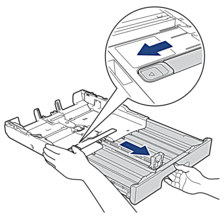
- Bringen Sie die Abdeckung der Papierkassette wieder an.

- Schieben Sie die Papierkassette langsam vollständig in das Gerät.

- WICHTIG
-
Schieben Sie die Papierkassette NICHT gewaltsam oder schnell in das Gerät. Dadurch können Papierstaus oder Probleme mit dem Papiereinzug auftreten.
- Ziehen Sie die Papierablage (1) heraus, bis sie hörbar einrastet. Klappen Sie dann die Papierstütze (2) aus.

- Ändern Sie bei Bedarf die Papierformat-Einstellung im Funktionsmenü des Gerätes.
Relevante FAQ
MFC-J5945DW
Wenn Sie weitere Unterstützung benötigen, wenden Sie sich an den Brother-Kundendienst:
Rückmeldung zum Inhalt
Bitte beachten Sie, dass dieses Formular nur für Rückmeldungen verwendet wird.